对于一些才入手TransMac软件的伙伴而言,可能还不晓得制作mac安装盘的相关操作,那么话说TransMac如何制作mac安装盘呢?详细操作内容如下讲解。
将U盘插入电脑,打开TransMac,找到窗口左侧中出现的U盘,如图所示

将 U 盘格式为 Mac 系统下的磁盘格式,选中 U 盘并右键选择“Format Disk for Mac”选项,如图所示

为 U 盘起一个名字,保持默认的 Mac OS Extended HFS+ 即可,如图所示

随后软件会提示我们是否要将此 U 盘格式为 Mac 磁盘格式,点击 OK 按钮继续。


等待软件将 U 盘格式为 Mac 磁盘格式,如图所示

当 U 盘被格式化完成以后,选中 U 盘并点击右键选择“Restore with Disk image”选项,如图所示

如图所示,这里选择了一个 Mac OS X 10.10.1 的 Mac 系统镜像。

同样地,此时软件会提示我们 U 盘上数据将会被清除,点击“Yes”按钮继续。

接下来就请慢慢等待软件将 Mac 系统的镜像恢复到 U 盘里,如图所示

上文就讲解了TransMac制作mac安装盘的步骤,希望有需要的朋友都来学习哦。
 保护电脑防止静电损坏:如何预防静电损
保护电脑防止静电损坏:如何预防静电损
静电损坏是现代电脑用户常常忽视的问题,但它对于电脑硬件的......
阅读 Affinity Designer2给图形填充渐变色的方法
Affinity Designer2给图形填充渐变色的方法
AffinityDesigner2提供了专业编辑图片的功能,在该软件中可以进行......
阅读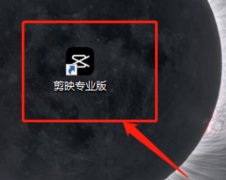 剪映快捷键有哪些-剪映电脑版快捷键在哪
剪映快捷键有哪些-剪映电脑版快捷键在哪
电脑剪映剪辑视频的时候,为了更省时间,想要使用快捷键,剪......
阅读 艾尔登法环圣律疗愈祷告怎么获取
艾尔登法环圣律疗愈祷告怎么获取
艾尔登法环圣律疗愈祷告怎么获取,艾尔登法环圣律疗愈祷告如何......
阅读 系统更新引发问题解决方案:系统更新后
系统更新引发问题解决方案:系统更新后
系统更新是提升电脑性能和安全的重要途径,更新后却可能会遇......
阅读 2022中央电视台网络春晚节
2022中央电视台网络春晚节 流光之城电视剧全集高清
流光之城电视剧全集高清 抖音转发如何去抖音号?
抖音转发如何去抖音号? S 模式下的 Windows 10 Home 也
S 模式下的 Windows 10 Home 也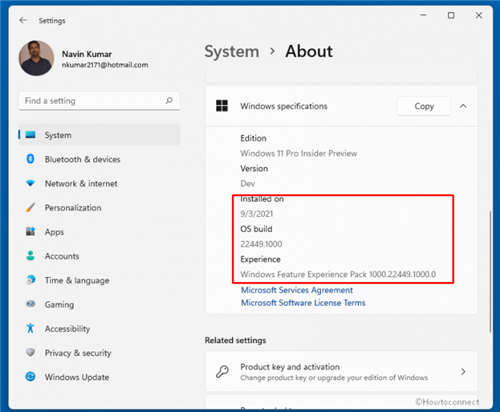 Windows 11 版本 22449.1000 RS
Windows 11 版本 22449.1000 RS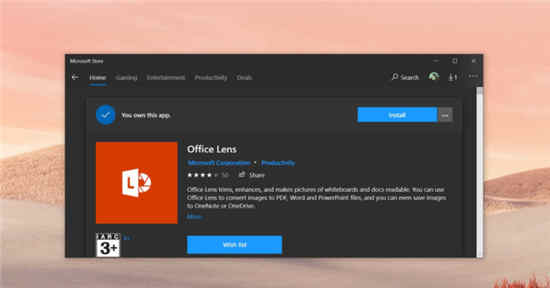 微软正在终止Windows 10 Of
微软正在终止Windows 10 Of 哔哩哔哩全区广播关闭方
哔哩哔哩全区广播关闭方 现状调查笔记本电脑摄像
现状调查笔记本电脑摄像 明日方舟深海猎人有哪些
明日方舟深海猎人有哪些 原神茂知祭场石板怎么获
原神茂知祭场石板怎么获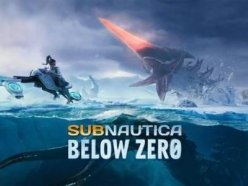 深海迷航零度之下代码大
深海迷航零度之下代码大 洗衣机从机械按钮到电子
洗衣机从机械按钮到电子 华为matexs2折叠手机参数详
华为matexs2折叠手机参数详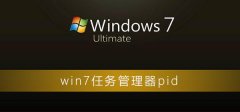 win7任务管理器pid怎么显示
win7任务管理器pid怎么显示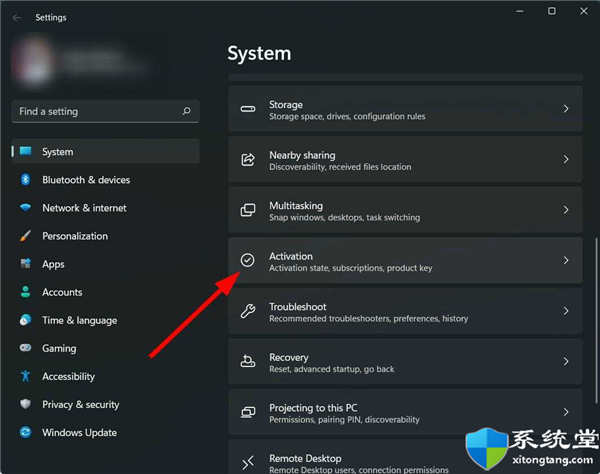 检查 Windows11 激活状态的步
检查 Windows11 激活状态的步 excel将大于10的数字用红
excel将大于10的数字用红 WPS PPT设置自动换行的方法
WPS PPT设置自动换行的方法 安卓ROOT有什么用
安卓ROOT有什么用 华为荣耀7什么时候发布
华为荣耀7什么时候发布 华为路由A1畅享版多少钱
华为路由A1畅享版多少钱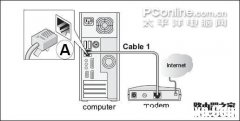 网件netgear无线路由器设置
网件netgear无线路由器设置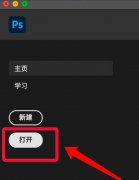
非常多的朋友都喜欢使用ps2021这款软件,那么ps2021怎么解锁索引图层呢?下面小编就为大家带来了ps2021解锁索引图层教程哦,大家一起来看看吧。...
次阅读

很多小伙伴在办公时,公司内部的交流都使用的是钉钉,因为钉钉中的功能十分的丰富,并且操作简单。很多小伙伴在使用钉钉的时候,有时可能会因为开会或是处在忙碌中而无法及时的查看消...
次阅读
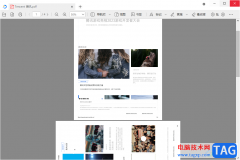
稻壳阅读器是一款比较简约的阅读PDF文件的软件,这款软件的操作页面十分的清爽,很多小伙伴喜欢使用稻壳阅读器进行阅读PDF文件,在阅读器的页面中,可以进行PDF文件的双页模式的设置,以...
次阅读
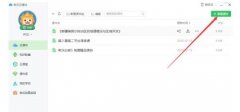
希沃白板是一款非常使用的教学工具,那么希沃白板如何进行录课呢?在这里小编就将希沃白板录课的详细方法分享给大家哦,有需要的朋友赶快来学习一下吧。...
次阅读
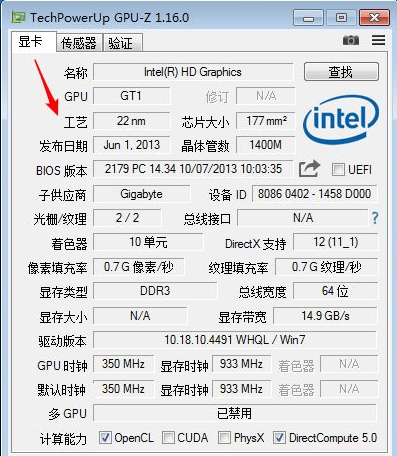
很多朋友们除了查看显卡的参数外,都不清楚还有什么方法可以检测显卡的好坏,针对此类问题,本文将和大家讲解gpu-z怎么看显卡好坏,一起来看看吧....
次阅读
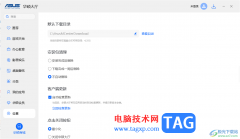
华硕大厅是大家特别喜欢的一款应用程序软件,在该软件中包含的应用程序软件十分的丰富,不管是涉及聊天方面的还是视频工具以及思维导图等软件类的,在华硕大厅中都是有提供的,在这款...
次阅读
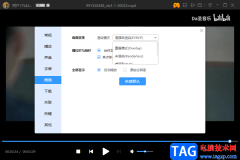
迅雷影音是很多小伙伴都比较喜欢的一款视频播放器,大家在选择这款播放器的时候,会将自己电脑中保存的视频导入到播放页面进行播放观看,也会直接通过该软件边下边播放功能进行观看自...
次阅读

utorrent是一个小巧强劲的轻量级bt下载工具,为用户带来了多任务下载、带宽限制和磁力链接下载等功能,为用户带来了不错的下载体验,因此utorrent吸引了不少的用户前来下载使用,当用户在使...
次阅读
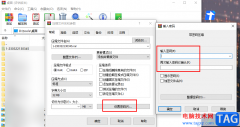
WinRAR软件是很多小伙伴都在使用的一款文件压缩和解压软件,在该软件中我们既可以快速下载的安装包进行解压,也可以将电脑中的文档进行压缩操作,节省更多电脑空间。在使用WinRAR中,我们...
次阅读
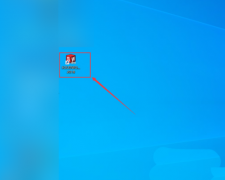
使用solidworks怎么旋转实体呢?想必有的网友还不太了解的,为此,今日小编带来的这篇文章就为大伙分享了sw草图零件旋转方向的技巧教程,一起来看看吧。...
次阅读

光影魔术手是一款非常好用的图片处理软件,其中的功能非常丰富,操作非常简单,很多小伙伴都在使用。如果我们需要在光影魔术手中去除图片中的文字内容,小伙伴们知道具体该如何进行操...
次阅读

改图鸭软件在制作图片上是非常有帮助的,最近很多小伙伴想要知道哪一款制图软件可以轻松的进行公章抠图,小编推荐改图鸭这款软件,这款软件不用你过多的去设置抠图参数,直接将自己想...
次阅读
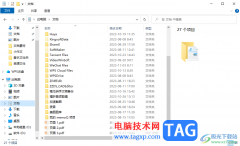
win10电脑中经常会保存一些工作的文件,有的小伙伴平时是一个谨慎的人,于是对于编辑的工作文件都是设置成隐藏项目文件,那么这样就可以保证工作文件内容的安全了,那么怎么将文件设置...
次阅读

印象笔记是很多小伙伴都在使用的一款软件,在其中我们可以轻松进行办公。如果我们希望在电脑版印象笔记中插入表格,小伙伴们知道具体该如何进行操作吗,其实操作方法是非常简单的。我...
次阅读

用户现在不管是去哪里,都会将手机带在身边,以备不时之需,因为现在的大部分事务都需要在手机上来解决,为用户减少了许多的麻烦,例如原来充值话费时,都需要去指定地点去充值,但是...
次阅读